Mac OS : Activer l’écriture NTFS MacOS Sierra
Aujourd’hui nous allons voir comment pouvoir écrire sur les disques NTFS (Cest un système de fichiers développé par Microsoft Corporation pour sa famille de systèmes d’exploitation Windows NT, à partir de Windows NT 3.1, Windows 2000 et tous leurs successeurs à ce jour (XP, Server 2003, 7 , etc. Merci wikipedia).
Cette opération s’effectue en trois étapes :
-Désactivation du System Integrity Protection (SIP mais pas comme la téléphonie) :
En effet, depuis Mac Os X El Capitain si ma mémoire est bonne Apple à ajouté une protection supplémentaire au système : Meme en root, vous ne pouvez plus modifier les fichiers utilisé par le système.
Nous allons commencer par voir quel est le status de SIP sur votre Mac :
csrutil status
S’il est activé, vous devriez voir :
System Integrity Protection status: enabled.
Et pour désactiver SIP, vous devez redémarrer votre Mac en mode recovery en pressant les touches du clavier CMD + R juste pendant la sonnerie d’initialisation du démarrage du Mac. Allez ensuite dans le menu Utilitaire et cliquez sur Terminal.
Pour stopper le SIP et reboot le système, entrez la commande suivante :
csrutil disable; reboot
Une fois votre mac démarrer, nous allons vérifier que le SIP est bien désactivé :
csrutil status
S’il est bien désactivé, vous devriez voir :
System Integrity Protection status: disabled.
Nous allons pouvoir installer FUSE et NTFS3g
-Installation de Fuse et du homebrew + NTFS3g + Activation du montage automatique
Nous allons maintenant nous occuper de l’installation des packet nécessaire à l’écriture sur des partitions NTFS.
-Téléchargez la dernière version de Fuse for OS X et installez le.
-Installation du homebrew :
Dans un terminal, tapez :
/usr/bin/ruby -e "$(curl -fsSL https://raw.githubusercontent.com/Homebrew/install/master/install)"
A la fin il va vous demander votre mot de passe de session et vous afficher un : « Install successfull »
-Installation de NTFS-3G :
NTFS3g à besoin du homebrew Cask, nous allons donc l’installer, tapez dans un terminal :
brew install caskroom/cask/brew-cask brew cask install osxfuse
Nous pouvons maintenant lancer l’installation de NTFS3g :
brew install homebrew/fuse/ntfs-3g
-Activer le montage auto des volumes NTFS :
Tapez dans votre Terminal :
sudo mv /sbin/mount_ntfs /sbin/mount_ntfs.original sudo ln -s /usr/local/sbin/mount_ntfs /sbin/mount_ntfs
Et voilà, maintenant vous pouvez écrire sur les disques NTFS de vos collègues sous windows ;)
Mais n’oublions pas de réactiver la protection SIP.
-Réactivation de SIP :
Et pour résactiver SIP, vous devez redémarrer votre Mac en mode recovery en pressant les touches du clavier CMD + R juste pendant la sonnerie d’initialisation du démarrage du Mac. Allez ensuite dans le menu Utilitaire et cliquez sur Terminal.
Pour activer la protection SIP et reboot le système, entrez la commande suivante :
csrutil enable; reboot
Étiquettes : mac, mac os, mac os x, o, os, os x, utilitaire, windows, x

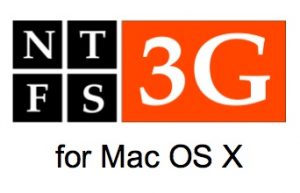






Bonjour,
Depuis la mise à jour SIERRA, mes disque durs externes ne montent plus sur mon MacBook Air. Même en passant par l’utilitaire de disque, je le visualise mais quand je clique sur l’icône Monter, il ne se passe rien du tout.
Est-ce que quelqu’un peut m’aider ?
Merci bcp et bonne soirée
Bonsoir,
Avez vous essayé de suivre ce tutoriel de A à Z ? Si cela ne fonctionne pas, je pense que vous devriez désinstaller les utilitaires se rapportant au ntfs puis suivre ce tutoriel.
Je l’ai utilisé pas plus tard que vendredi sur un Mac Book Air avec Mac OS Sierra et ça fonctionne parfaitement, y compris le montage automatique.
Bon courage et n’hésitez pas si besoin !
Au pire, on pourrait envisager une session TeamViewer si vous n’y arrivez vraiment pas ;)
Désolé pour le délai, mais j’ai dû m’absenter. J’ai tout suivi à la lettre, mais rien à faire :(
Info supplémentaire si ça peut aider : quand le SIP est désactivé, le DD monte automatiquement et j’y accède sans problème … Sauf qu’il ne me semble pas raisonnable de le laisser désactivé en permanence.
Qu’est-ce que je peux faire ?
Bonjour Philippe,
J’avoue que là je ne vois pas trop d’où ça pourrait venir.
A la rigueur on pourrait faire une session TeamViewer que je regardes ce qui peut clocher.
Effectivement, il vaut mieux avoir le protocole SIP d’activé .
Si vous avez deja trouvé la solution, n’hésitez pas à nous la partager !!
Bonjour,
Le problème semble être rentré dans l’ordre en téléchargeant Paragon NTFS for Mac OS X depuis le site du vendeur du disque dur.
Si ça n’était pas le cas je reprendrai contact dans les semaines à venir.
En tout cas merci pour votre aide
Bonjour Philippe,
Effectivement utiliser Paragon NTFS es bien plus simple mais le software est payant (D’ou l’utilité de ce tutoriel).
Je l’ai encore appliqué à une machine cette semaine sans soucis.
Si besoin n’hésitez pas,
Cordialement,
bonjour,
merci pour le tutu.
j’ai un soucis lorsque je lance la commande :
brew install caskroom/cask/brew-cask
j’ai le message d’erreur dans terminal :
==> brew cask install caskroom/cask/brew-cask
Error: ‘/usr/local/Homebrew/Library/Taps/caskroom/homebrew-cask/Casks/brew-cask.rb’ does not exist.
Error: nothing to install
savez comment regler le problème ?
Merci d’avance pour votre réponses
Bonjour,
Merci pour votre retour,
Essayez de le désinstaller puis de relancer l’install :
brew uninstall brew-cask
brew untap caskroom/cask
brew install caskroom/cask/brew-cask
ça arrive parfois ;)
JJ
Bonjour,
Exactement le même problème.
Même en suivant votre conseil, désinstaller et réinstaller toujours :
« ==> brew cask install caskroom/cask/brew-cask
Error: ‘/usr/local/Homebrew/Library/Taps/caskroom/homebrew-cask/Casks/brew-cask.rb’ does not exist.
Error: nothing to install »
Merci !
Hello,
Essayez de mettre à jour brew puis recommencez l’install :
brew update; brew cleanup; brew cask cleanup
brew uninstall –force brew-cask; brew update
Bon courage ;)
JJ
meme message que julien.
MBP-de-Arnaud:~ nono$ brew uninstall brew-cask
Error: No such keg: /usr/local/Cellar/brew-cask
MBP-de-Arnaud:~ nono$ brew uninstall brew-cask
Error: No such keg: /usr/local/Cellar/brew-cask
MBP-de-Arnaud:~ nono$ brew install caskroom/cask/brew-cask
Updating Homebrew…
==> Auto-updated Homebrew!
Updated 2 taps (caskroom/cask, homebrew/core).
==> New Formulae
tokei
==> Updated Formulae
apache-flink git-lfs paket
aws-sdk-cpp grpc pegtl
awscli liblcf rom-tools
bro logstash teleport
elasticsearch mame tinyxml2
filebeat metricbeat typescript
fluent-bit nats-streaming-server unbound
fmt packetbeat
==> brew cask install caskroom/cask/brew-cask
Error: ‘/usr/local/Homebrew/Library/Taps/caskroom/homebrew-cask/Casks/brew-cask.rb’ does not exist.
Error: nothing to install
help please ;-)
Hello,
Essayez de mettre à jour brew puis recommencez l’install :
brew update; brew cleanup; brew cask cleanup
brew uninstall –force brew-cask; brew update
Bon courage ;)
JJ
Bonjour voici le message d’erreur que j’obtiens.
MacBook-Air-de-Eric:~ ericsalles$ brew install caskroom/cask/brew-cask
==> brew cask install caskroom/cask/brew-cask
Error: Cask ‘brew-cask’ is unavailable: ‘/usr/local/Homebrew/Library/Taps/caskroom/homebrew-cask/Casks/brew-cask.rb’ does not exist.
Error: Install incomplete.
MacBook-Air-de-Eric:~ ericsalles$
Je ne m’en sort pas, merci de votre aide.
Bonjour,
J’ai le même problème que Eric et nono.
[MacBook-Pro-de-Pierre-Marie:~ pmg$ brew install caskroom/cask/brew-cask
==> Tapping caskroom/cask
Cloning into ‘/usr/local/Homebrew/Library/Taps/caskroom/homebrew-cask’…
remote: Counting objects: 3828, done.
remote: Compressing objects: 100% (3809/3809), done.
remote: Total 3828 (delta 37), reused 506 (delta 15), pack-reused 0
Receiving objects: 100% (3828/3828), 1.31 MiB | 576.00 KiB/s, done.
Resolving deltas: 100% (37/37), done.
Tapped 0 formulae (3,837 files, 4.1MB)
==> brew cask install caskroom/cask/brew-cask
Error: Cask ‘brew-cask’ is unavailable: ‘/usr/local/Homebrew/Library/Taps/caskroom/homebrew-cask/Casks/brew-cask.rb’ does not exist.
Error: Install incomplete.
MacBook-Pro-de-Pierre-Marie:~ pmg$
Avez-vous trouvé une solution ?
Merci!
Perso je n’ai pas encore rencontré ce soucis, je suis assez débordé en ce moment mais si vous désespérez, je peux vous proposer mon aide via TeamViewer par exemple.
JJ
Bonjour,
J’ai réalisé toutes les installations, sauf « brew install caskroom/cask/brew-cask » qui me dit que ça n’existe pas.
Au moment de de la dernière étape pour le montage auto, impossible de faire fonctionner : il m’affiche « mv: /sbin/mount_ntfs: No such file or directory »
J’ai essayé de désinstaller le tout et tout réinstaller, rien n’y fait, quand je branche mon DD, il me marque « Le disque que vous avez inséré n’est pas lisible par cet ordinateur. »
Je ne sais plus quoi faire, si une aide via TeamViewer est possible, je suis intéressé !
Merci beaucoup !
Hello,
Pas de soucis, demain vers 19h ça vous va ?
JJ
Bonjour,
Finalement, après avoir réinstaller Sierra sur mon mac, j’ai réalisé de nouveau la manip, et tout est rentré dans l’ordre.
Merci pour votre réactivité. ;)
Aucun problème !
Bonne continuation.
JJ
brew tap caskroom/cask
Bonjour, et merci pour votre aide!
Néanmoins je suis bloqué.
j’ai obtenu ceci :
Error: Cask ‘brew-cask’ is unavailable: ‘/usr/local/Homebrew/Library/Taps/caskroom/homebrew-cask/Casks/brew-cask.rb’ does not exist.
MBP-de-CLEMENT:~ Clement$ brew cask install osxfuse
Puis
Error: No available formula with the name « homebrew/fuse/ntfs-3g »
==> Searching for a previously deleted formula…
Warning: homebrew/fuse is shallow clone. To get complete history run:
git -C « $(brew –repo homebrew/fuse) » fetch –unshallow
Error: No previously deleted formula found.
==> Searching for similarly named formulae…
==> Searching local taps…
Error: No similarly named formulae found.
Je suis un peu perdu; j’espère que vous pourrez m’aider,
Merci!
Bonjour Clément,
Effectivement à partir de Mac os 10.10 il y a un fix pour brew.
Je regarde ça en détail et te fais un retour rapidement mais ça ne devrait pas être compliqué.
Re bonjour,
Peut tu essayer :
brew cleanup && brew cask cleanup
brew install caskroom/cask/brew-cask
Ça devrait remettre brew sur les rails.
Bonjour
J’essaie cette installation sur un MacBook Pro de 2015 sous macOS HighSierra v10.13.3 (la dernière); la version de Fuse est la v3.7.1 (dernière aussi).
Home bref s’est bien installé, mais ensuite ça bloque: la commande « brew install caskroom/cask/brew-cask » me renvoie une erreur: « Error: Cask ‘brew-cask’ is unavailable: ‘/usr/local/Homebrew/Library/Taps/caskroom/homebrew-cask/Casks/brew-cask.rb’ does not exist. « .
Pouvez-vous stp me dire comment me sortir de cette impasse?
Merci d’avance,
Cordialement,
D